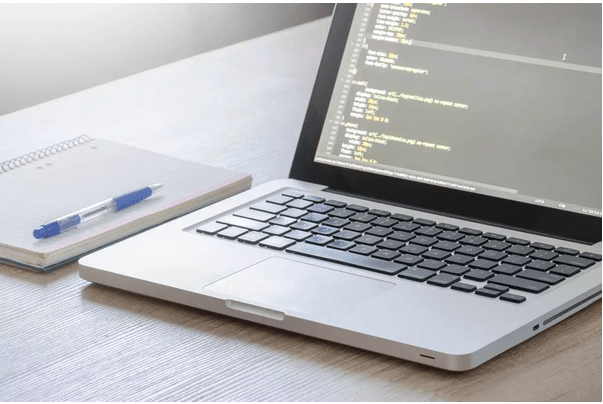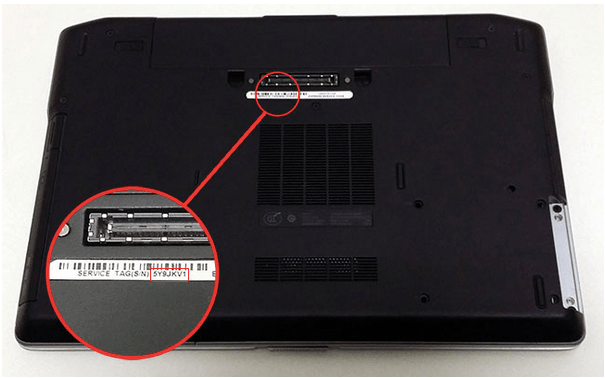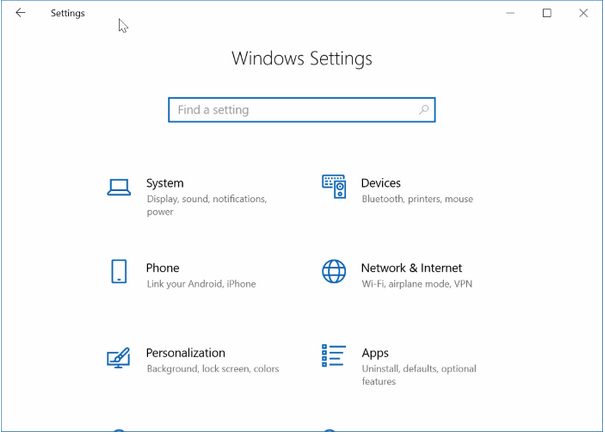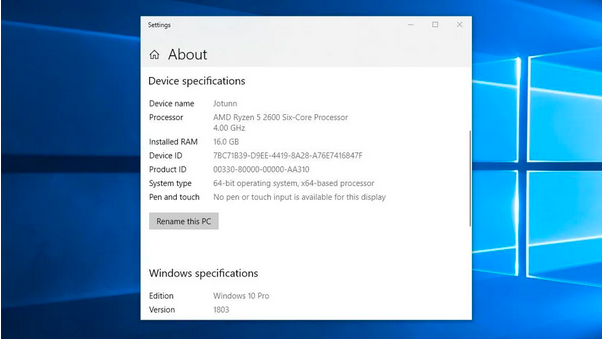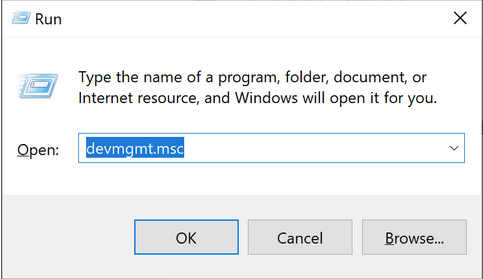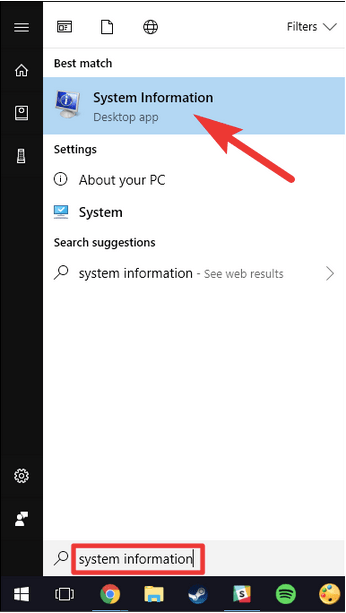Vai šis jautājums jums kādreiz ir ienācis prātā, instalējot jaunas lietotnes vai spēles savā ierīcē?
" Kāds dators man ir? Kādas ir tā specifikācijas? ”
Nu jā, mēs visi esam tur bijuši! Īpaši tad, ja mums ir jānovērš ierīces problēmas, pirms sistēmas iestatījumu konfigurēšanas vispirms ir jāzina ierīces modelis, marka un specifikācijas . Turklāt, ja domājat par esošā klēpjdatora vai datora jaunināšanu, jūsu sistēmas pašreizējās konfigurācijas un specifikācijas var palīdzēt salīdzināt abas ierīces.
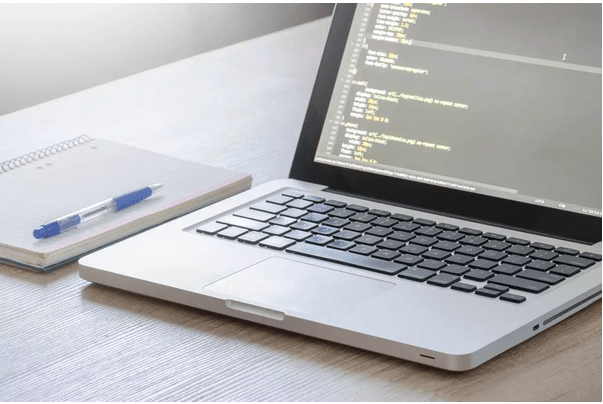
Tāpēc neatkarīgi no iemesla šajā ziņā mēs esam iekļāvuši detalizētu rokasgrāmatu, kas palīdzēs jums novērst visas jūsu šaubas par “Kāds dators man ir” un to, kā noskaidrot savas mašīnas galvenās specifikācijas, modeli un ražotāju.
Kā uzzināt, kāds dators jums ir?
Sāksim.
Lasiet arī: Lietas, kas jāņem vērā pirms klēpjdatora aparatūras jaunināšanas
1. Klēpjdatora modeļa numurs
Ja zināt savas ierīces modeļa numuru, varat veikt ātru Google meklēšanu par savu ierīci, lai apkopotu visu nepieciešamo informāciju. Vai vēlaties uzzināt, kā atrast sava klēpjdatora modeļa numuru? Lūk, kas jums jādara.
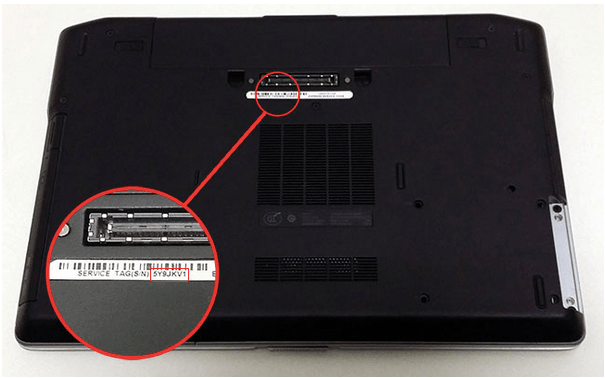
Iegults pašā ierīcē: vairumā gadījumu vai, ja jums ir paveicies, varat atrast savas ierīces modeļa numuru, vienkārši apgriežot to otrādi. Modeļa numurs ir iegults ierīces apakšā, tāpēc vienkārši apskatiet to, pierakstiet to un varat sākt!
Izmantojot Windows iestatījumus: vai ierīces apakšā neredzat atbilstošu informāciju? Neuztraucieties! Šeit ir vēl viens risinājums, lai uzzinātu ierīces modeļa numuru un citas svarīgas specifikācijas.
Pieskarieties Windows ikonai, kas atrodas uzdevumjoslā, atlasiet zobrata formas ikonu, lai atvērtu iestatījumus. Pieskarieties vienumam "Sistēma".
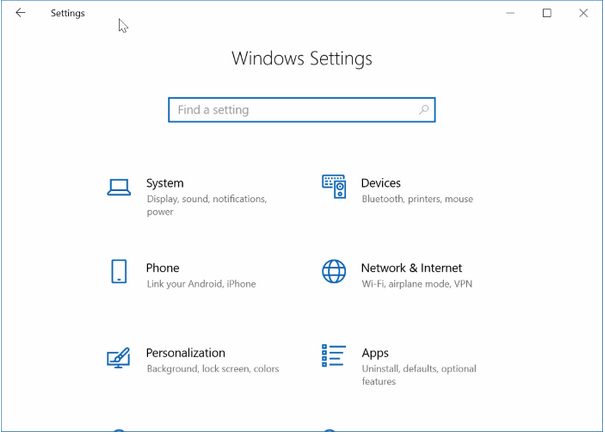
Ritiniet uz leju un pārslēdzieties uz sadaļu “Par” no kreisās izvēlnes rūts.
Sadaļā Par jūs atradīsiet visu atbilstošo informāciju par savu ierīci, tostarp ierīces nosaukumu, modeļa numuru, procesoru, instalēto RAM, produkta ID, sistēmas veidu un tā tālāk.
Ir arī alternatīvs veids, kā uzzināt ierīces modeļa numuru. Atveriet vadības paneli , pieskarieties vienumam "Sistēma un drošība".
Izvēlieties "Sistēma". Jūs uzreiz tiksit novirzīts uz lapu, kurā ir norādīta visa atbilstošā informācija.
Lasiet arī: Kā novērst klēpjdatora melnā ekrāna problēmu operētājsistēmā Windows 10, 8, 7
2. Krātuve, operatīvā atmiņa un centrālais procesors
Lai uzzinātu par citu konkrētu informāciju par ierīci, tostarp pieejamo krātuves vietu , operatīvo atmiņu, centrālo procesoru, veiciet šīs ātrās darbības:
Dodieties uz darbvirsmu un pieskarieties ikonai “Šis dators”.
Šeit tiks parādīts visu ierīcē pieejamo diska nodalījumu saraksts, kā arī informācija par to krātuves vietu. Katrs disks norāda, cik daudz pieejamās vietas ir brīva un cik daudz ir aizņemta.
Turklāt, ja vēlaties detalizētas specifikācijas, ar peles labo pogu noklikšķiniet uz diska un atlasiet “Properties”. Visu svarīgo informāciju varat atrast rekvizītu loga cilnē “Vispārīgi”.
Kad esat pārskatījis jūsu ierīcē pieejamo krātuves vietu, uzzināsim par ierīcē instalēto RAM un procesoru.
Atveriet Windows iestatījumus, pieskarieties vienumam "Sistēma".
Pārslēdzieties uz sadaļu “Par”.
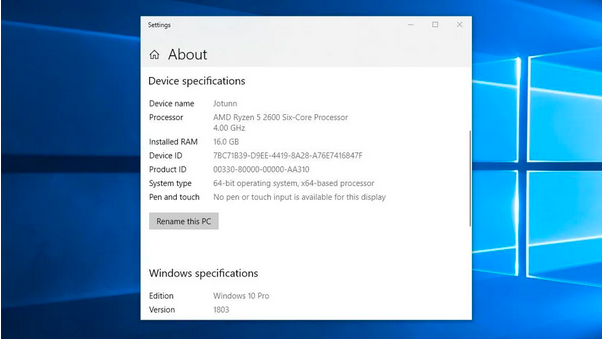
Atrodiet ierakstus “Instalētā RAM” un “Procesors”, lai uzzinātu specifikācijas par “Kāds dators man ir”.
Lasiet arī: Kā izvēlēties klēpjdatoru, ko iegādāties 2021. gadā
3. GPU (grafiskās apstrādes vienība)
Ierīcē instalētā grafiskā karte ir tikpat svarīga kā RAM vai procesors. Turklāt, ja vēlaties uzzināt savas ierīces specifikācijas pirms spēles vai ar grafiku bagātas lietojumprogrammas instalēšanas, tas var palīdzēt. Lai uzzinātu par instalētās GPU (Graphics Processing Unit) specifikācijām, veiciet šīs darbības.
Nospiediet Windows + R taustiņu kombināciju, lai atvērtu dialoglodziņu Palaist.
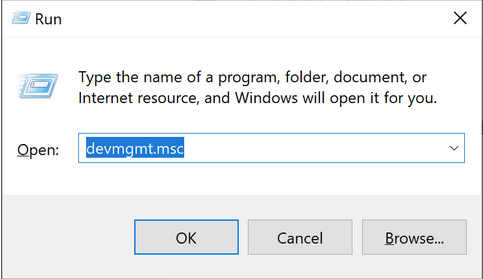
Tekstlodziņā ierakstiet “Devmgmt.msc” un nospiediet taustiņu Enter.
Atlasiet “Displeja adapteri”. Sadaļā “Displeja adapteri” varat atrast informāciju par ierīcē instalēto grafisko karti .
4. Mātesplate
Lai uzzinātu sīkāku informāciju par ierīcē instalēto mātesplati, veiciet tālāk norādītās darbības.
Palaidiet izvēlnes Sākt meklēšanas lodziņu, ierakstiet “Sistēmas informācija” un nospiediet taustiņu Enter.
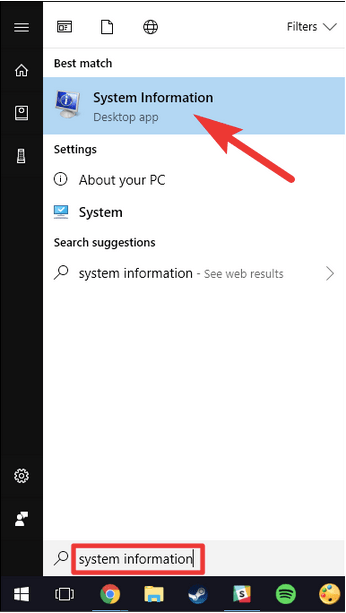
Sistēmas informācijas logā ritiniet uz leju, lai meklētu opciju “BaseBoard ražotājs”. Blakus šai opcijai varat uzzināt par jūsu datorā instalētās mātesplates zīmolu.
Secinājums
Tāpēc, draugi, mēs ceram, ka šī ziņa jums palīdzēja novērst visas jūsu šaubas par “Kāds dators man ir un kādas ir tā specifikācijas”. Ja plānojat jaunināt savu ierīci vai domājat instalēt jaunu spēli vai lietojumprogrammu, varat apkopot visu nepieciešamo informāciju par ierīces modeli, procesoru, instalēto operatīvo atmiņu, pieejamo krātuves vietu, GPU, veicot iepriekš minētās metodes.
Vai šī ziņa bija noderīga? Jūtieties brīvi dalīties savās domās komentāru telpā!